本記事では、「ARK Server Manager」を使ったサーバーの立て方を初心者にもわかりやすく紹介します。
『ARK: Survival Evolved』で個人サーバーを立てたい場合、「ARK Server Manager(ASM)」を使うのが最も簡単で便利です。
サーバーの建て方
ざっくりとした流れ
- ポート開放
- ARK Server Manager をダウンロード
- ARK Server Manager の日本語化 (任意)
- Steam WebApi Key の取得と設定
- サーバーのセットアップ
ポートを開放する
『ARK Survival Evolved』で開放が必要なポートは、UDP27015とUDP7777の2つです。
詳しい手順はご家庭のルーターによって異なるため、詳細は「ルーター名 ポート開放 やり方」などで検索してください。 (マインクラフトなどのゲームと同様の手順で行います。)
ARK Server Manager をダウンロードする
公式サイト、または下のボタンをクリックすると直接ダウンロードします。
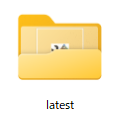
"latest"という名前のフォルダがダウンロードされるので、任意の場所に展開してください。
今後、"latest"フォルダ中にある"ARK Server Manager.exe"を起動してサーバーに関連する操作を行います。
このフォルダは、自身が分かりやすい名前に変更してもよいです。 (そのままでも構いません。)
ARK Server Manager の日本語化 (任意)
日本語化ファイルのダウンロード

ARK: Survival Evolved Wiki、または下のボタンをクリックすると直接ダウンロードします。
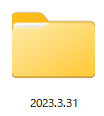
"2023.3.31"という名前のフォルダがダウンロードされるので、任意の場所に展開してください。
日本語化ファイルを設置
フォルダの中にある”ja-JP”ファイルを、先ほどダウンロードした"latest"内の"Globalization"フォルダに設置します。
latest\Globalization\ja-JP
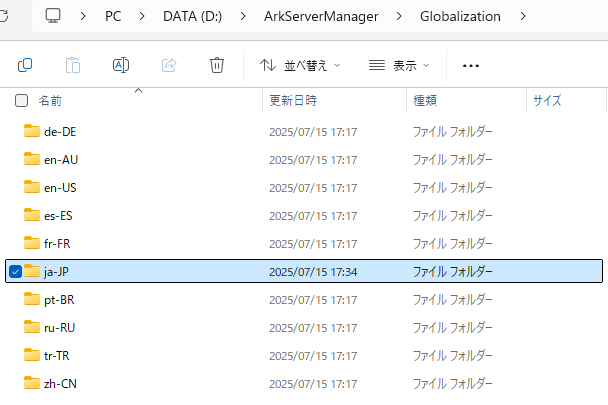
日本語化の適用
「ARK Server Manager」を起動し、画面右上の設定から言語を変更します。
ここまで正しくできていると、選択肢に日本語(日本)が追加されています。
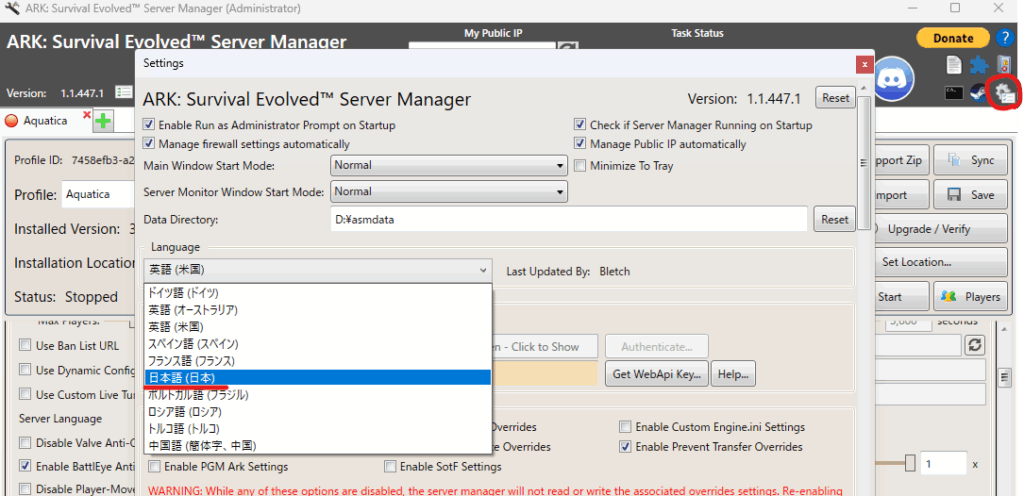
Steam WebApi Key を設定する
Steam WebApi Keyを取得

公式サイト、または下のボタンから「Steam WebApi Key」を入手します。
ドメイン名には、ご自身で判別可能なお好きな文字を入力してください。SteamIDなどが良いかと思います。
Steam WebApi Keyを設置
「ARK Server Manager」の設定に、入手した「Steam WebApi Key」を入力します。
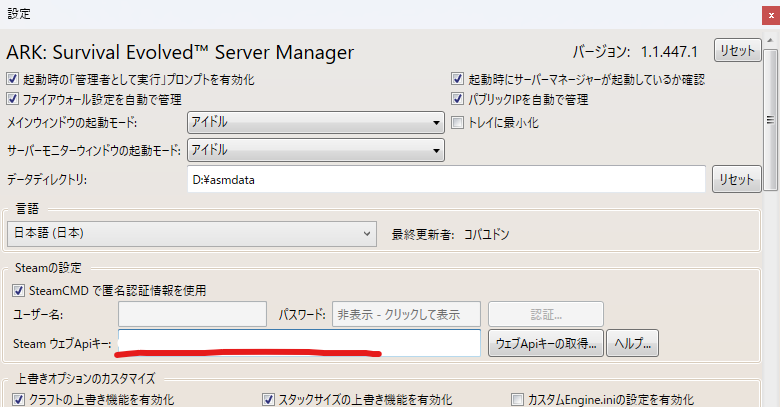
サーバーの設定
新しいプロフィールを作成する
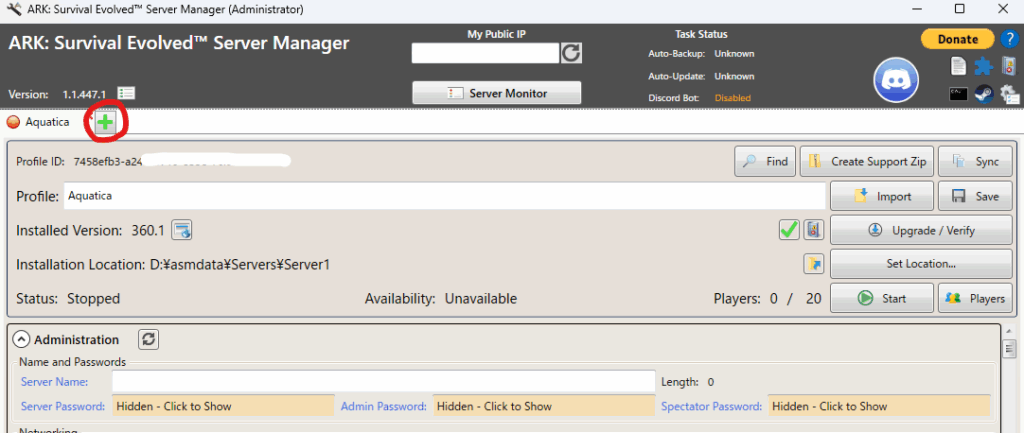
「ARK Server Manager」内の + から新しいプロフィールを作成します。
サーバーの設定
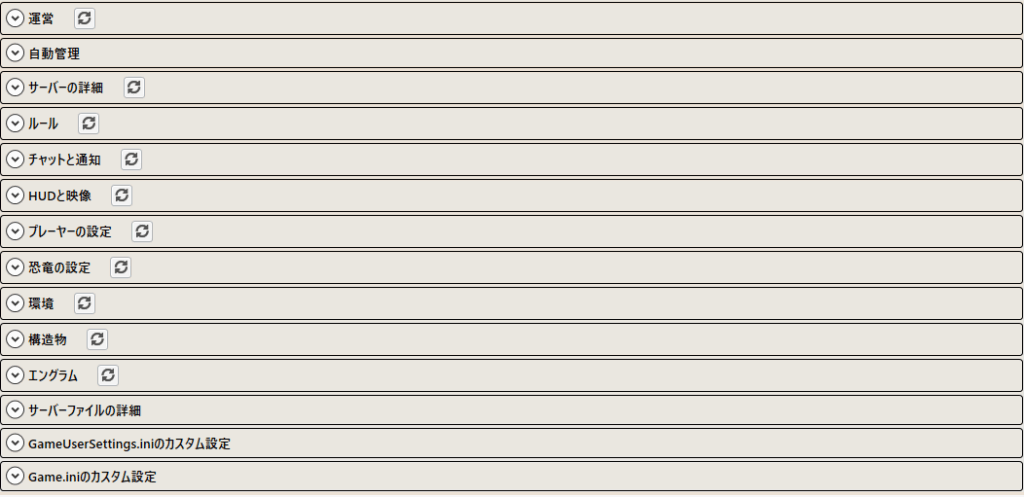
サーバーに関する設定のすべてはこの「ARK Server Manager」で行います。
設定を終えたらセーブを忘れずに!!
初期状態ではバランスが良いとは言えないので、ゲームバランスなどの詳細設定もここで設定しておくのが良いでしょう。
細かいサーバーの設定や倍率に関しては、個人の好みによるところが大きいのでここでは紹介しません。ご自身で検索したり、探してみてください。
サーバーのインストール
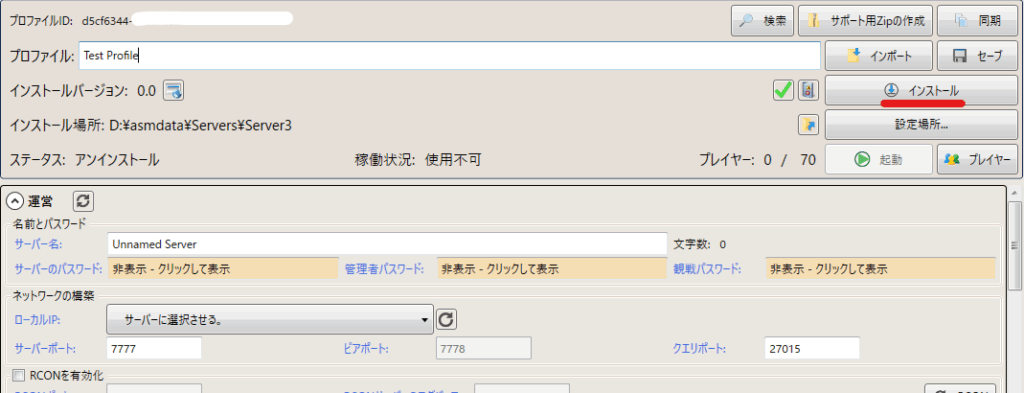
「ARK Server Manager」上のインストールのボタンから、サーバーのインストールを開始します。
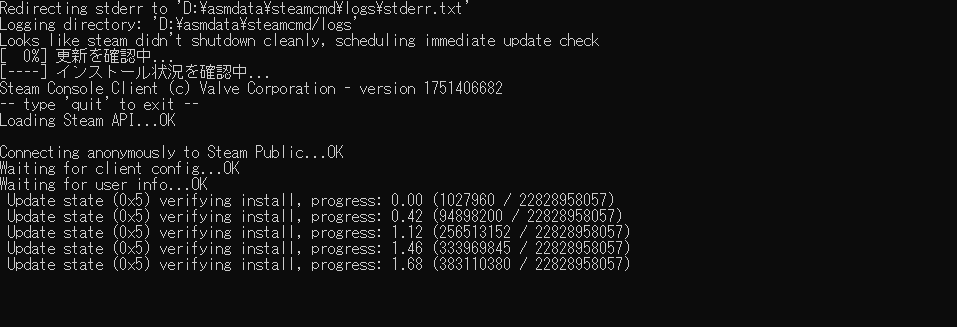
別のタブに自動で SteamCMD が開き、インストールが進行します。
すべてが終わるまでに30分ほどかかることもありますが、正常に進行しています。
無事に終わると、「Success!」と表示されるので待ちましょう。
サーバーの起動
サーバーへの参加方法
プレイヤーが実際にサーバーに接続する方法を解説します。
まず、サーバーホストのグローバルIPアドレスを用意しておきます。(以下のリンクから確認できます)
ホスト側
- ARKのメインメニューで「サーバー検索」を選択
- セッションフィルターを「LAN」に変更
- サーバーへ接続
ウィンドウモードでは「LAN」まで表示されません。「LAN」が見つからない場合はフルスクリーンにしてください。
参加側
- Steamクライアントからゲームサーバーを開く
- + をクリックし、”ホストのGlobalIP:27015″でサーバーを追加する。
(例”123.45.678.901:27015″) - ARKのメインメニューで「サーバー検索」を選択
- セッションフィルターを「お気に入り」に変更
- サーバーへ接続
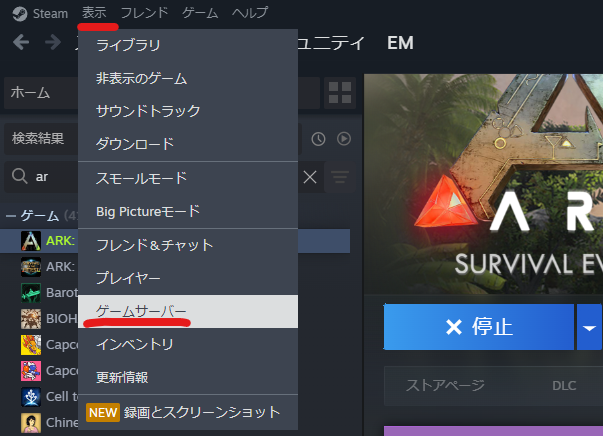
サーバーのメンテナンス
アップデート
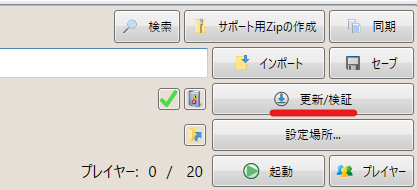
「ARK Server Manager」上の 更新/検証 ボタンを押すと、SteamCMDが自動で起動しアップデートを開始します。
サーバーインストールと同程度の時間がかかります。
ワールドデータの消去
何らかの理由でワールドデータを消去、リセットしたい場合には、以下の場所にある “mapname.ark” を削除し、更新/検証 を押します。
asmdata\Servers\Server1\ShooterGame\Saved\SavedArks\mapname.ark

新DLC『Aquatica』のプレイ方法
「ARK Server Manager (ASM)」のマップ選択肢にはありませんが、直接『Aquatica』と入力して 更新 / インストール することでプレイできます。
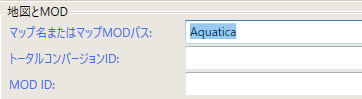
現時点でMODは使用できません。
『Aquatica』に関連するアップデート情報は、すべて以下のページにまとめています。

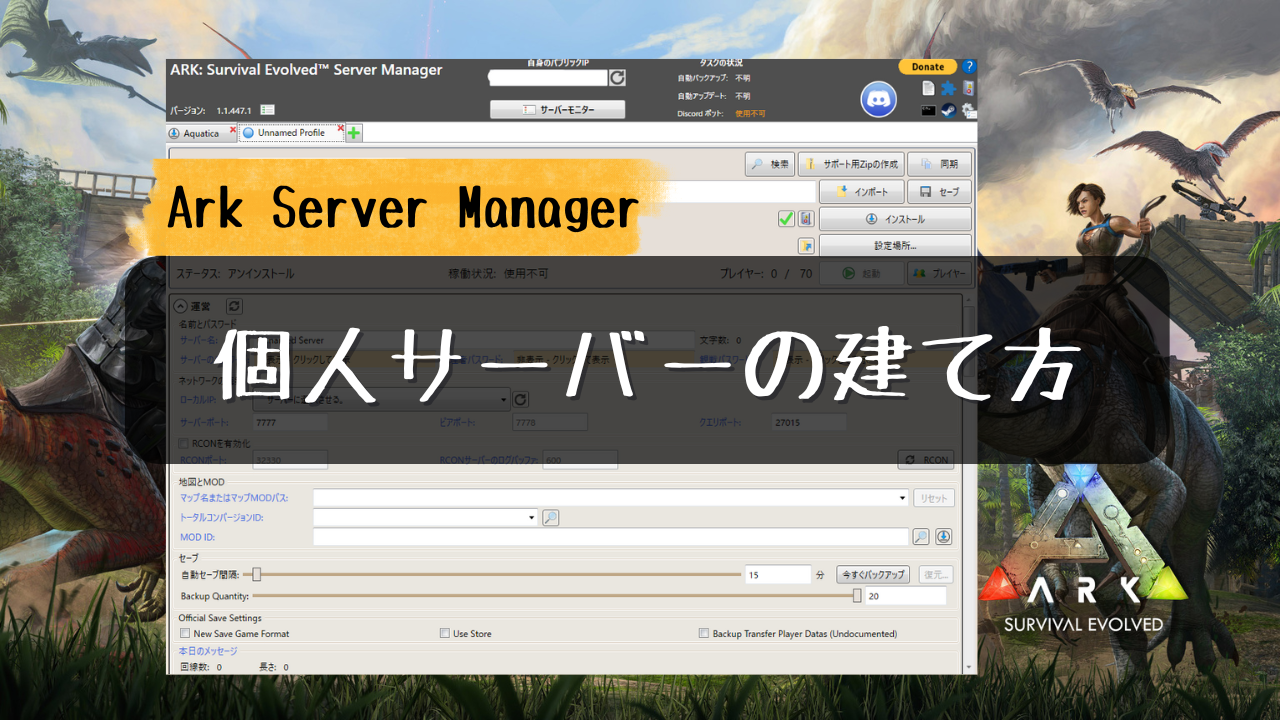

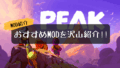
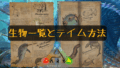
コメント